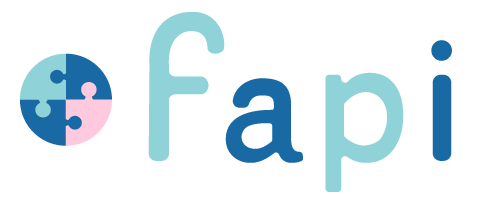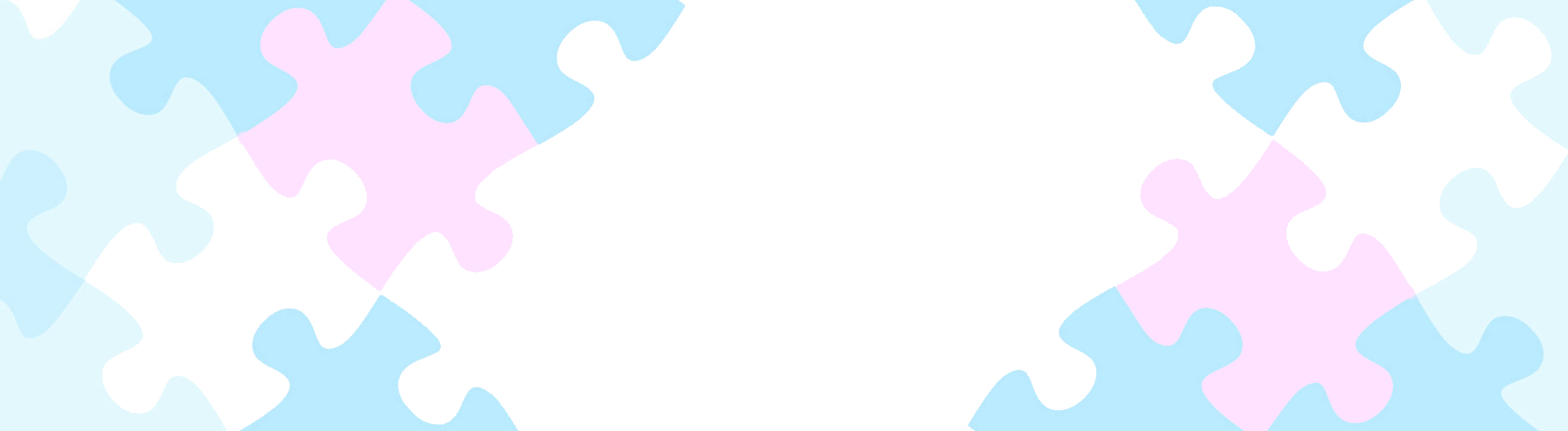エクセルで工数管理ツールを自作できれば、費用をかけずに運用を開始できます。
しかしながら、工数管理ツールを自作する際に知っておいた方が良いポイントも存在します。
当記事ではITエンジニアを200名以上抱え、日々エンジニアのスキル管理を25年経験してきて効率化し、スキル管理ツールを開発・運用している弊社、DXサービス事業推進部 佐々木舞美が工数管理の重要性やエクセルで工数管理ツールを自作するやり方について解説します。
工数管理ツールでプロジェクトの問題をあぶり出し、業務効率化やコスト削減を実現したい方はこのまま読み進めてください。
工数を管理しても意味がない?

工数管理の導入を検討している方の中には、工数管理は意味がないという話を聞いたことがあるかもしれません。
工数管理に意味がないと言われる理由は、主に2つあります。
- 本来の業務が圧迫され工数入力をしなくなるから
- Excelの工数管理は業務改善につながりにくいといわれるから
本来の業務が圧迫され工数入力をしなくなるから
工数管理ではタスクを終える度に工数を入力する必要があり、業務時間が圧迫されると感じる社員は少なくありません。
月末にまとめて入力するという事態が発生することもありますし、正確なデータを集計できなければ分析結果に支障が出ます。
入力のルールを決める、工数管理ツールに工夫を加えるなど「続けること」を意識するのが大切です。
Excelの工数管理は業務改善につながりにくいといわれるから
Excelの工数管理は50人を超えるようなデータ集計・分析に向いていません。
全て手作業なうえヒューマンエラーを防ぐのは難しいことから、正確なデータの取得がしにくいのが現状です。
リアルタイムでプロジェクト進捗を確認できないのも原因で、プロジェクトが終わってもすぐに対策を立てられないケースも考えられます。
工数管理の重要性と活用方法

工数管理の目的はプロジェクトのタスクを細分化し「誰が・何に・どれぐらい時間がかかったか」を可視化して、業務効率化やコストを見直すことです。
経営者としては業務のムダ、コストのムダをできる限り無くして、少ないリソースで利益を最大化したい思いがあります。
従業員視点では、工数管理によって「こうすれば早く仕事が終わる」「この作業に時間がかかっている」などが明確になります。
メンバー間の結束力が強まったり、利益が給与に還元されてモチベーションがアップしたりする可能性が高いです。
なお、工数管理は「Excelで工数管理ツールを自作する」か「専用のクラウドツールを活用する」方法が一般的です。
【Excel】工数管理ツールを自作する方法
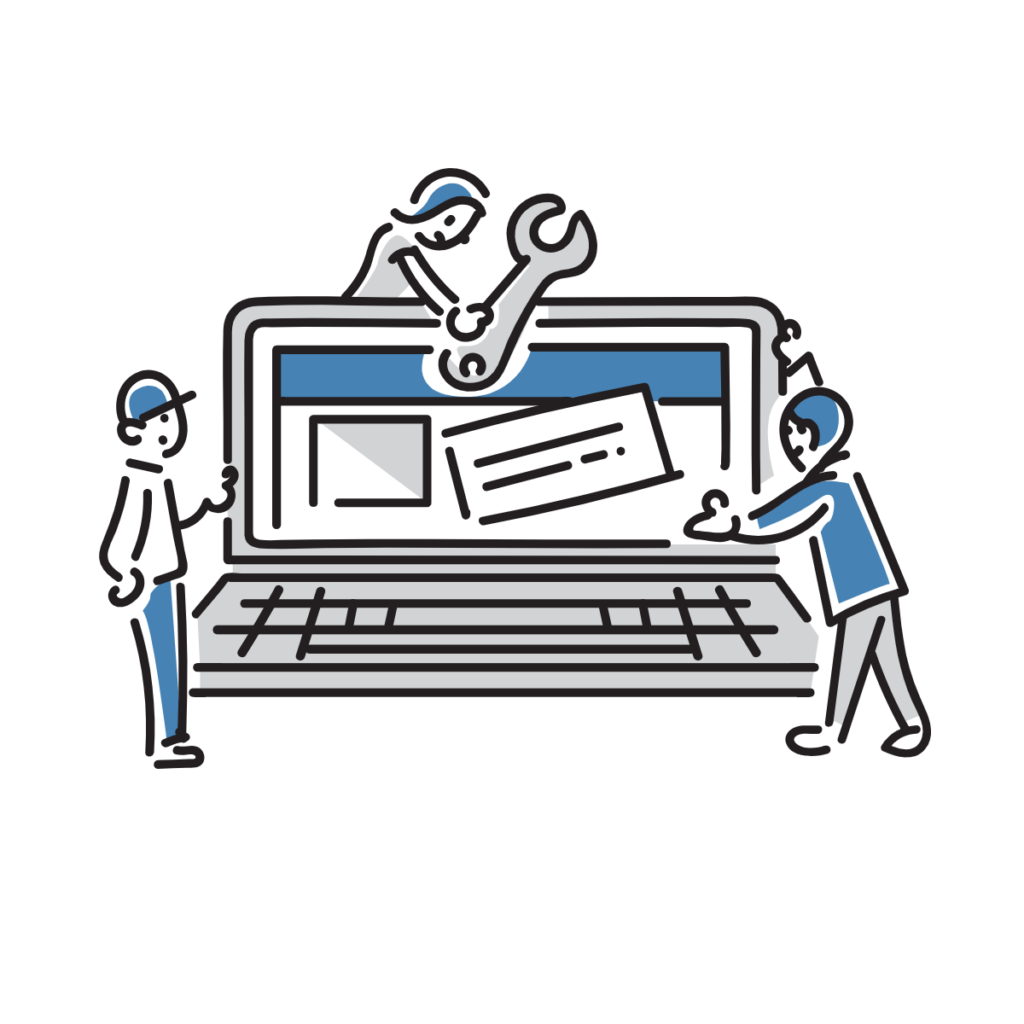
工数管理ツールを自作する方法は「テンプレートを活用する方法」と「WBS・ガントチャートを活用する方法」があります。
テンプレートを活用する方法は、Microsoftまたは工数管理のテンプレート公開サイトから自社に合ったテンプレートをダウンロードするだけです。
工数管理ツールの作り方に正解はないので、プロジェクトやタスクに合わせて自由に項目を追加してください。
当記事ではWBS・ガントチャートを活用した工数管理ツールの自作方法について、5ステップで解説します。
なお、ガントチャートはWBSの作成手順を発展させたものとなります。
| WBS(Work Breakdown Structure) | プロジェクトとタスクを細分化して階層構造的にまとめたもの |
| ガントチャート | WBSから縦軸にタスクの階層構造、横軸に時間を設定してプロジェクトを見やすくまとめたもの |
【手順1】プロジェクトを大中小のカテゴリーに分ける【WBS】
まずはプロジェクトごとにゴールを決めて、必要なタスクを洗い出します。
システム開発を例にすると、大カテゴリーは「要求定義」「要件定義」「基本設計」などです。
中カテゴリーは要件定義を例にすると「新システム環境の決定」「運用要件をまとめる」などでしょう。
タスクの階層数が多いと管理する負担が増えたりスケジュール調整が難しくなったりするため、状況に合わせて動けるように3〜4階層に留めることをおすすめします。
【手順2】タスクを洗い出して担当者を割り振る【WBS】
縦軸にタスク内容を洗い出したら担当者を割り振ります。
責任の所在を明確にして、業務負担やスキルレベルを考慮することが工数管理のうまくいくコツです。
【手順3】タスクごとに開始日や終了日を入力する【WBS】
タスクに担当者を割り振ったら、タスクごとに開始日と終了日を入力してください。
WBSの作成手順は以上となります。
【手順4】タスクごとに進捗ステータスを追加で設定する【ガントチャート】
ここからはガントチャートの作成手順です。
手順3の「タスクごとに開始日や終了日を入力する」まで進めたら、終了日の右列に進捗ステータスを追加してください。
【手順5】横軸に日付と棒グラフを作成する【ガントチャート】
最後に、横軸に日付(日程)と棒グラフを記載します。
棒グラフには色を付けて、一目でプロジェクトの進捗状況がわかるようにしてください。
【Excel】工数管理ツールを自作するメリット
自作するメリット1.導入にコストがかからない
すでにExcelを導入している場合は、追加コストなしで工数管理ツールを自作できます。
仮に、Excelが含まれるMicrosoft 365を導入する場合は、1,560円(ユーザー・月)が必要です。 ※一般法人向け、ビジネススタンダードプランの場合
なお、工数管理ツールの自作に役立つテンプレートは、基本的に無料で使うことができます。
自作するメリット2.少人数の工数管理に向いている
Excelで工数管理ツールを自作する際は、少人数での利用を想定するといいでしょう
工数の入力項目が少なくて済むので、運用が楽になります。
一方、大人数の工数管理を行おうとすると、動作が重くなったり計算に時間がかかったりします。
作業効率化が低下する恐れがあるため、自作ツールは少人数の管理に留めてください。
自作するメリット3.使い方に慣れている社員が多い
Excelはほとんどの企業に導入されており、操作に使い慣れているケースがほとんどです。
専門的な知識がなくても自作ツールを作成できますし、運用にも専門知識はいりません。
教育に時間がかからないことから、スムーズに導入を進められるはずです。
【Excel】工数管理ツールを自作するデメリット
自作のデメリット1.複数人での共同編集・情報共有が難しい
Excelで共同編集を行う場合は、Excelのバージョンを揃えて「共有ブック機能」を使った設定が必要です。
その都度共有ブック機能を設定するのは面倒ですし、時間がもったいないと感じるはずです。
自作のデメリット2.機能に不満を感じる場面がある
マクロを作成すれば工数管理の一部の動作を自動化できますが、専門知識が欠かせません。
他にも外部システムと連携が取れないことから、例えば勤怠管理システムに入力する際に工数管理ツールと勤怠管理システムそれぞれに入力する必要があります。
工数管理を効率的に行いたい方は、機能性や使用感に優れる「クラウドツール」の利用をおすすめします。
【無料あり】工数入力・管理におすすめのクラウドツール『fapi』

『fapi』は最適化されたスキル管理・アサイン管理を元に、業務の標準化を支援するクラウドツールです。
Excelでは難しかった50人以上の工数管理に対応し同時編集など必要な機能が集約しています。
社員のスキルや業務経験などを一元管理して、最適な人材配置や短所を補う人材育成へとつなぐことができます。
導入先企業はもちろん「ASPIC」「つくばクオリティ」からは、管理項目の自由度の高さが評価され、Excelに変わる新しい工数管理ツールとして注目されました。
「プロジェクトのムダを無くしたい」「改善点を明確にして人材育成に活かしたい」という方は、ぜひ無料トライアルを試してみてください。
専門知識がなくてもすぐに使うことができますし、無料トライアル終了後はそのまま製品版へデータを引き継ぎます。
まとめ
今回は工数管理の重要性と、エクセルで工数管理ツールを自作する方法について紹介しました。
工数管理に設定する担当者が50人を超える企業には、クラウド型の工数管理ツールをおすすめします。
複数人での同時編集が可能ですし、外部ツールとの連携など機能面でも業務を後押ししてくれます。